2023-07-20 355
小伙伴们你们知道OneNote怎么开启三笔擦除功能呢?今天小编很乐意与大家分享OneNote开启三笔擦除功能方法,感兴趣的可以来了解了解哦。
首先,打开OneNote,点击“文件”。如图:
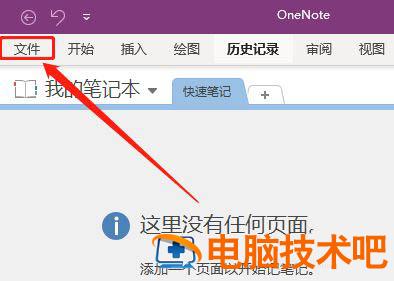
接着,点击“选项”。如图:
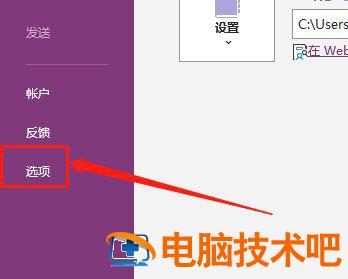
然后,点击“高级”。如图:
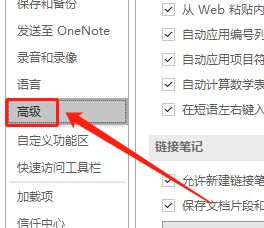
然后,在“笔”中,取消勾选“墨迹书写时禁用三笔擦除”选项即可。如图:
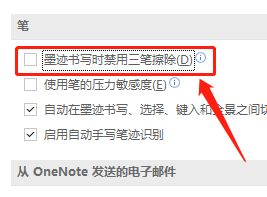
最后,在右下角,点击“确定”按钮即可。如图:
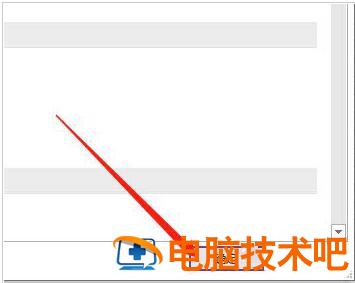
以上就是OneNote取消勾选墨迹书写时禁用三笔擦除的技巧,希望大家喜欢哦!
原文链接:https://000nw.com/19758.html
=========================================
https://000nw.com/ 为 “电脑技术吧” 唯一官方服务平台,请勿相信其他任何渠道。
系统教程 2023-07-23
电脑技术 2023-07-23
应用技巧 2023-07-23
系统教程 2023-07-23
软件办公 2023-07-11
软件办公 2023-07-11
系统教程 2023-07-23
软件办公 2023-07-12
软件办公 2023-07-12
软件办公 2023-07-12
扫码二维码
获取最新动态
